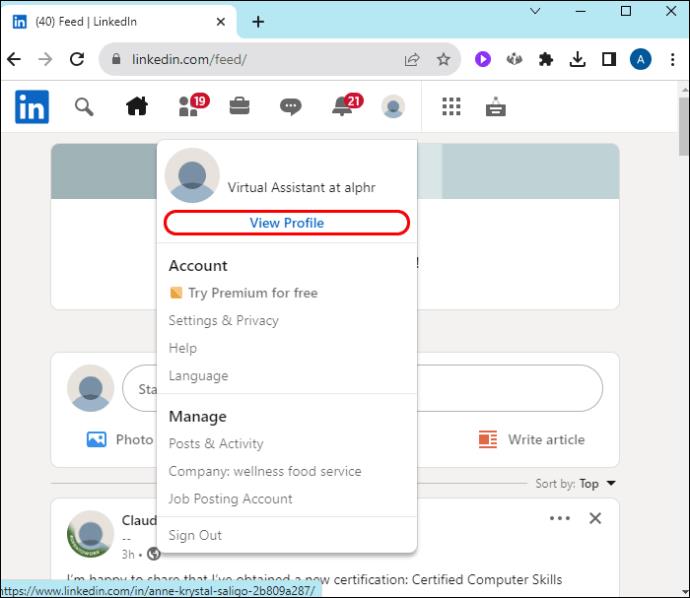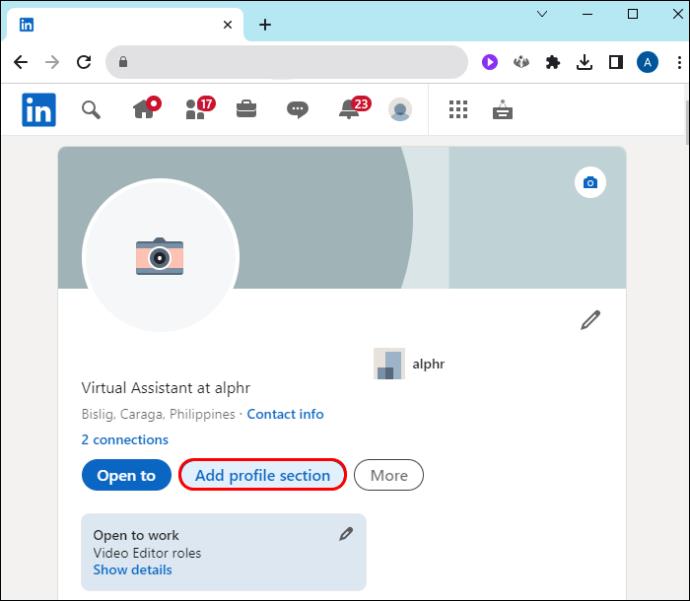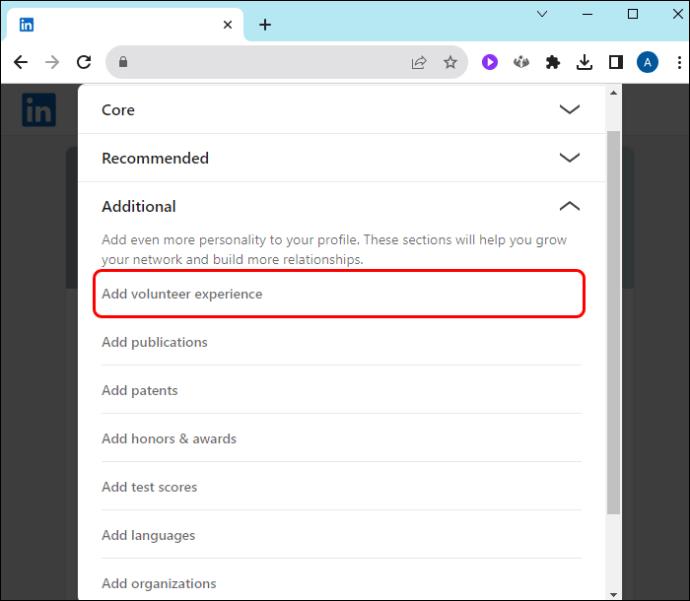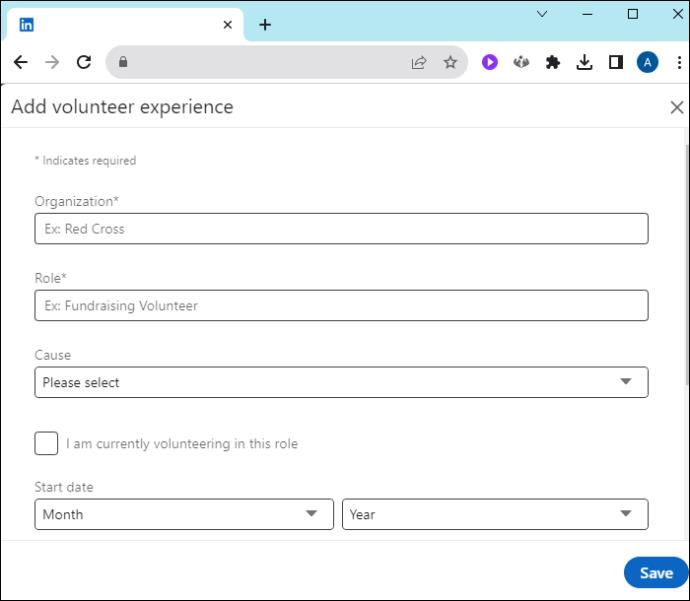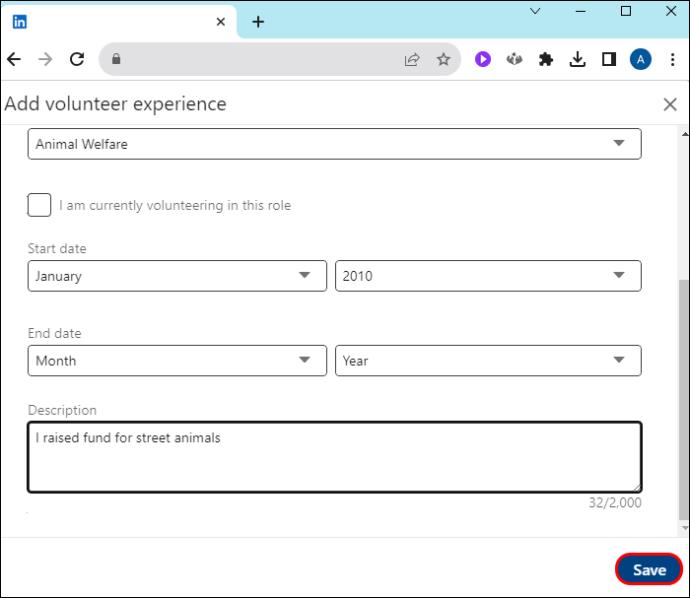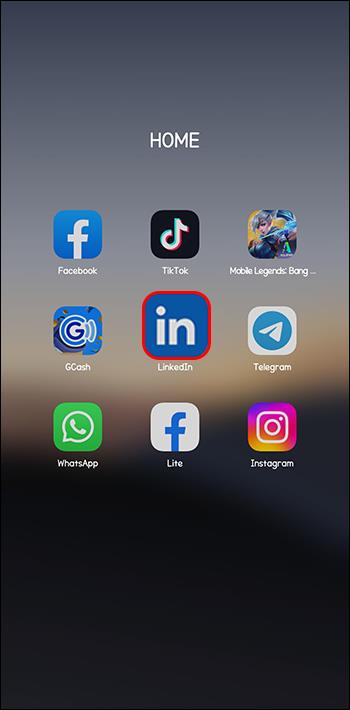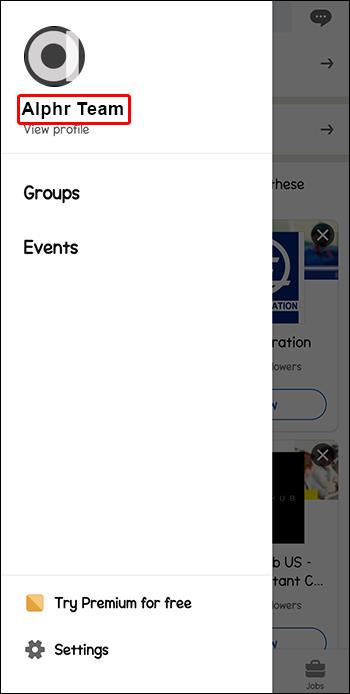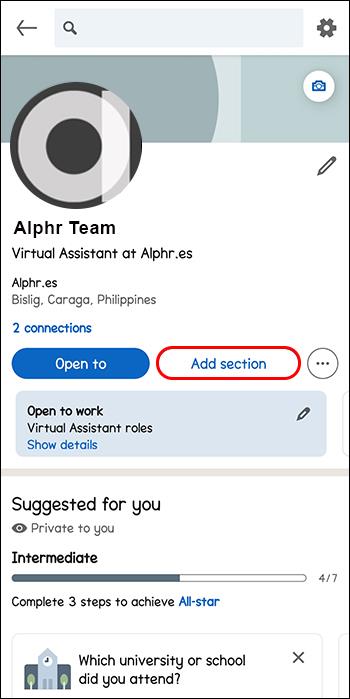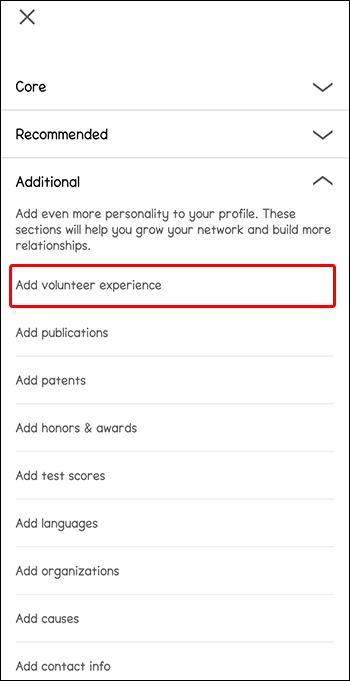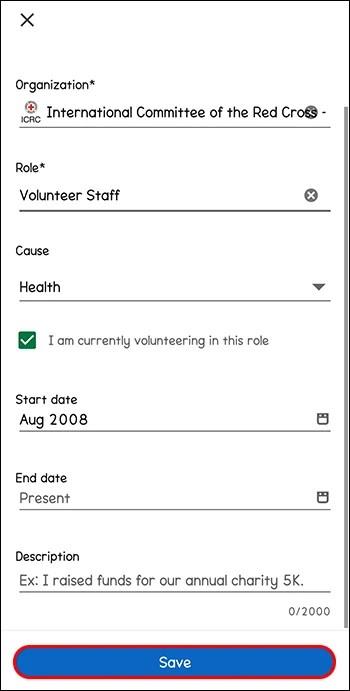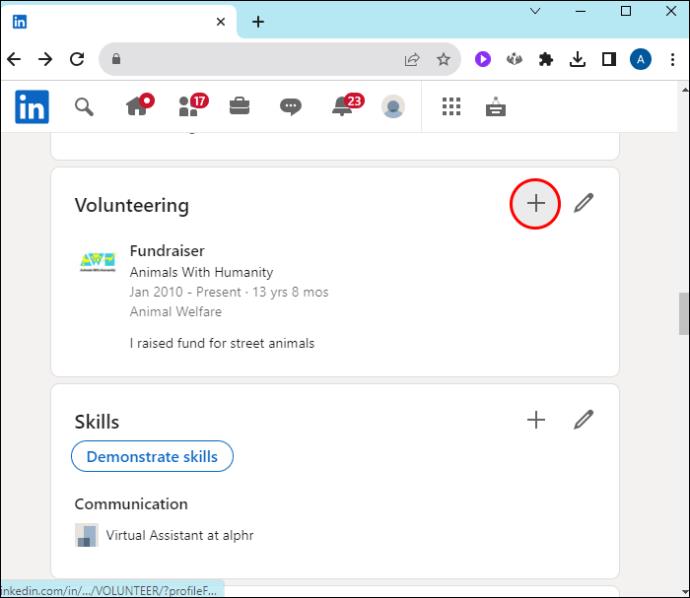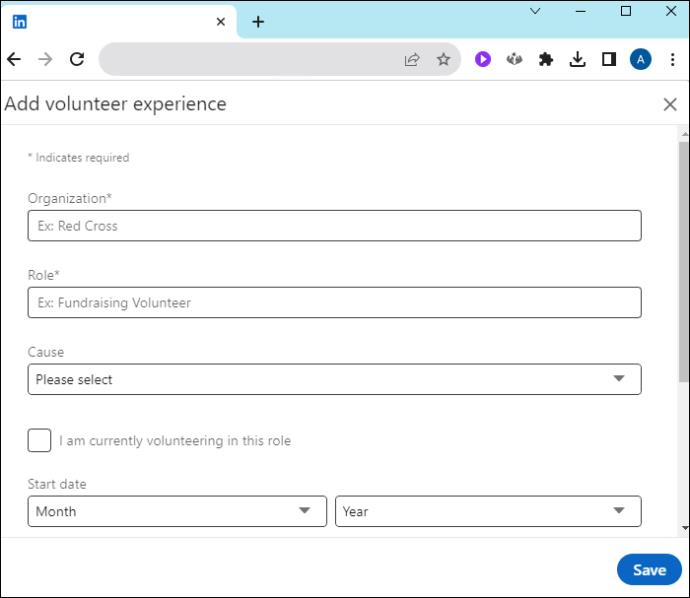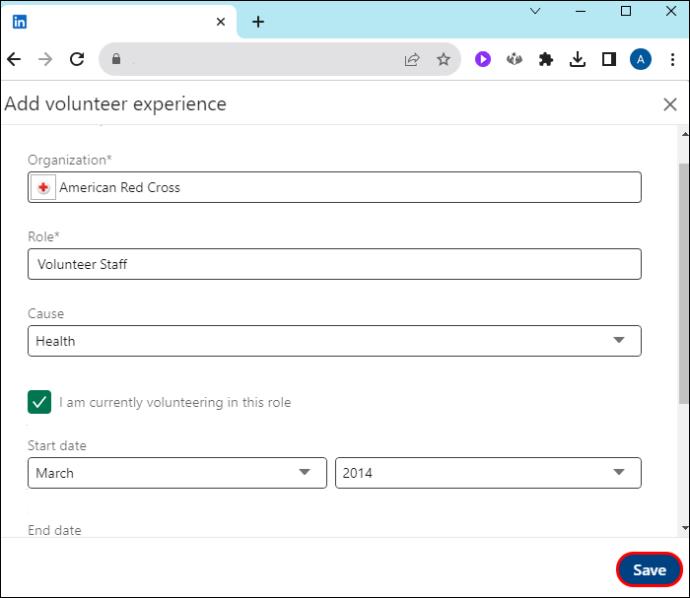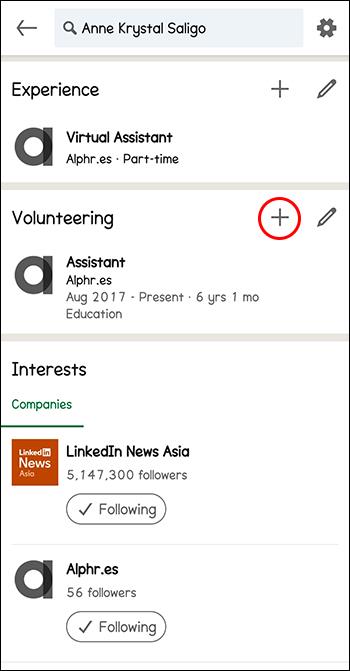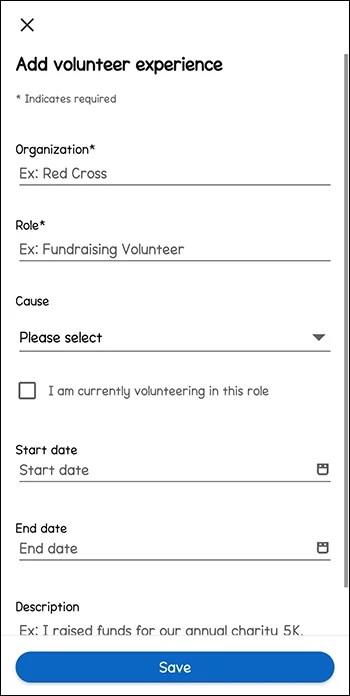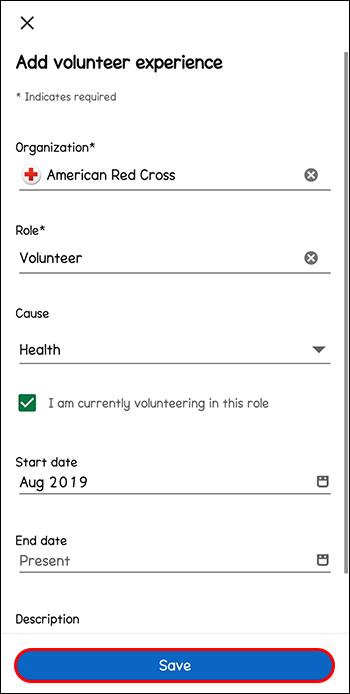Přidání dobrovolnických hodin do profilu LinkedIn je důležitou součástí prezentace vašeho talentu a zkušeností ve světě podnikání. Pokud si nejste jisti, jak tyto provozní hodiny přidat nebo kam je zařadit, jste na správném místě.
Naštěstí má LinkedIn místo, kde mohou vaše dobrovolnické hodiny zazářit. Tento článek vysvětlí vše, co potřebujete vědět.
Jak přidat dobrovolnickou zkušenost na LinkedIn
Až budete připraveni přidat neplacenou pracovní dobu, kterou jste poskytli osobě nebo organizaci, budete muset přidat sekci profilu, která je vytvořena pro dobrovolnictví. Zde je návod, jak se to dělá:
Na počítači:
- Otevřete svůj LinkedIn profil. Nejrychlejší způsob je kliknout na ikonu „Já“ a z rozbalovací nabídky vybrat „Zobrazit profil“.
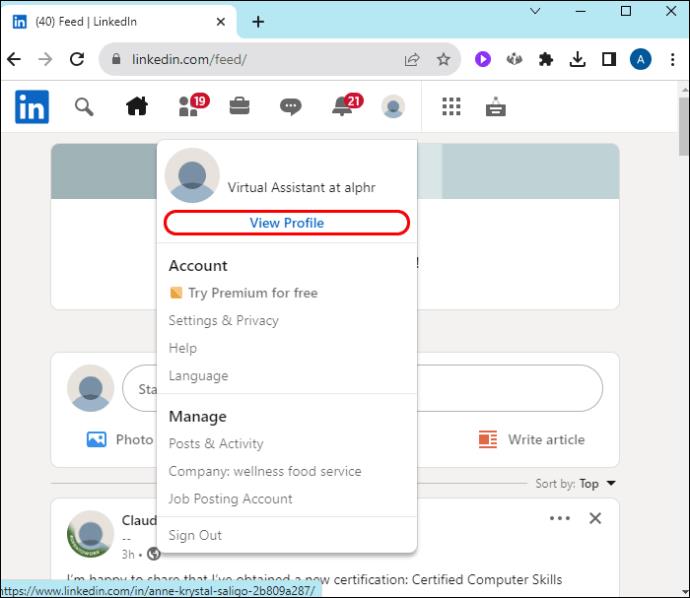
- Klikněte na oválné tlačítko „Přidat sekci profilu“ pod vašimi bio informacemi.
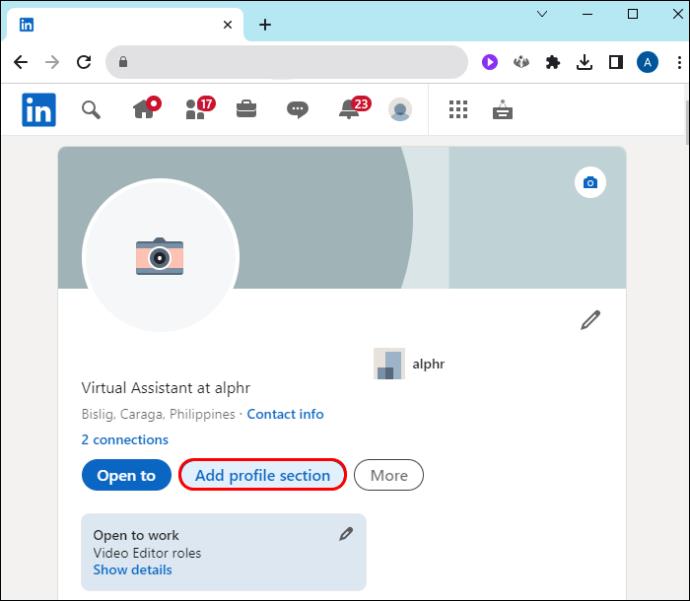
- V nabídce „Další“ vyberte „Přidat dobrovolnickou zkušenost“.
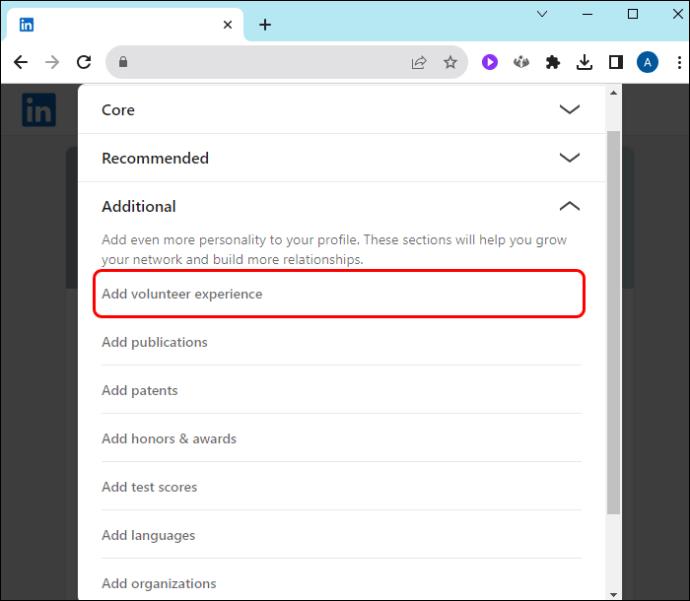
- Otevře se informační pole „Přidat dobrovolnickou zkušenost“. Zadejte informace z doby, kdy jste jako dobrovolník.
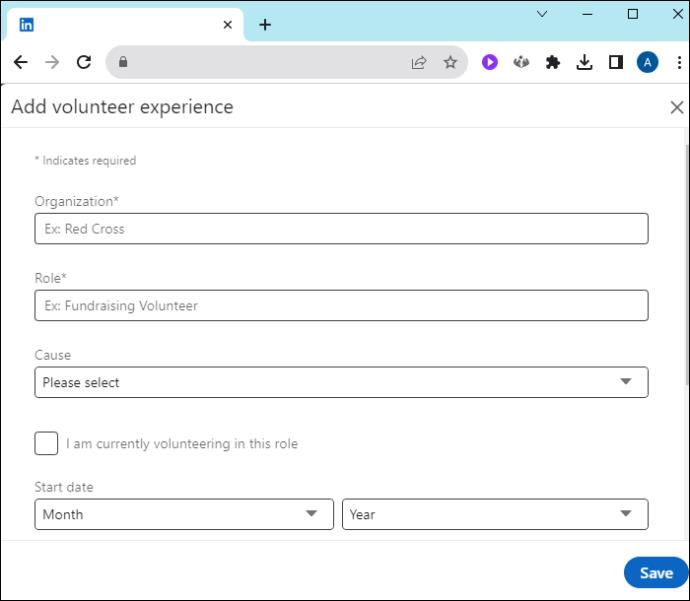
- Po dokončení zadání klikněte na „Uložit“. Vaše otevírací doba se zobrazí pod vašimi zkušenostmi.
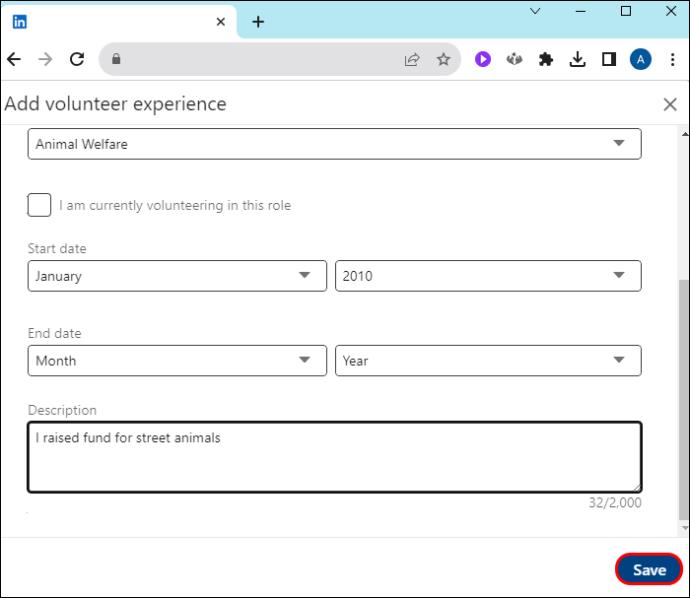
Na mobilním zařízení:
- Otevřete aplikaci LinkedIn.
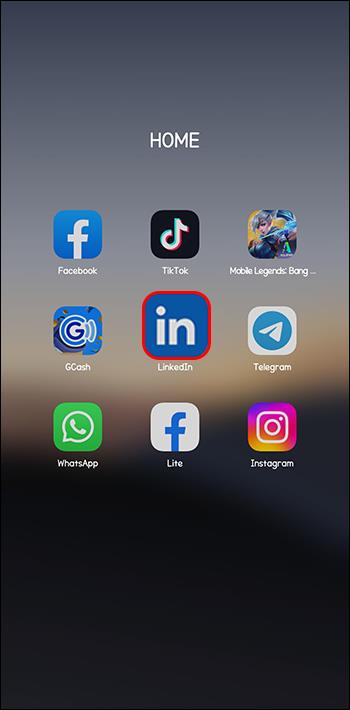
- Zobrazit svůj profil. Nejrychlejší způsob je kliknout na svůj profilový obrázek a poté na své jméno.
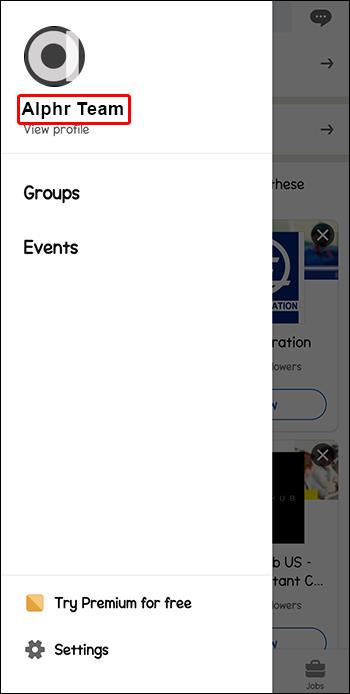
- Klepněte na oválnou ikonu „Přidat sekci“.
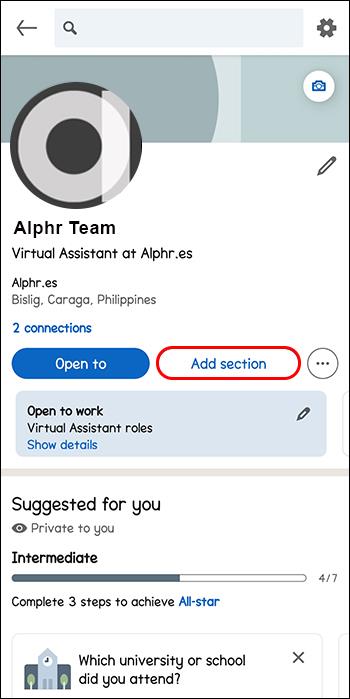
- Rozbalte nabídku „Další“ a vyberte „Přidat dobrovolnickou zkušenost“.
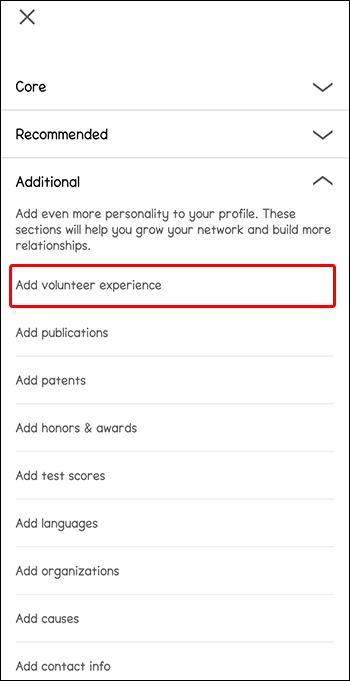
- Otevře se vstupní nabídka, kde můžete zadat podrobnosti o své dobrovolné činnosti.

- Po dokončení klepněte na „Uložit“.
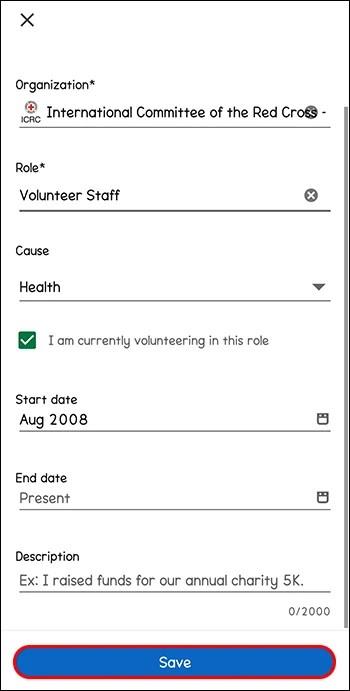
Jak přidat další dobrovolnické zkušenosti
Co když jste dobrovolně pracovali ve více než jedné aréně? Nyní, když máte sekci přidánu do svého profilu, můžete přidat další příležitosti. Chcete-li přidat další dobrovolnické aktivity, opakujte výše uvedené kroky, nebo můžete použít jednodušší metodu níže.
Na počítači:
- V sekci Dobrovolnictví, kterou jste právě přidali, klikněte na ikonu plus.
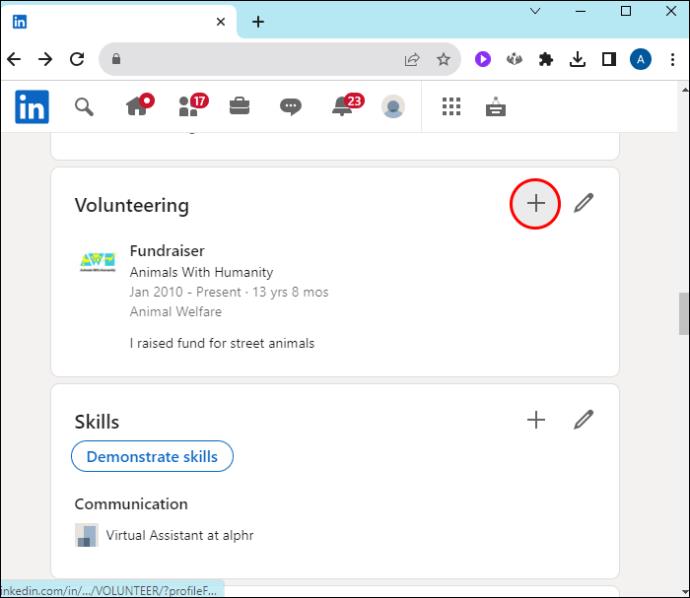
- Na kartě „Přidat dobrovolnickou zkušenost“ podle pokynů přidejte další dobrovolnickou zkušenost.
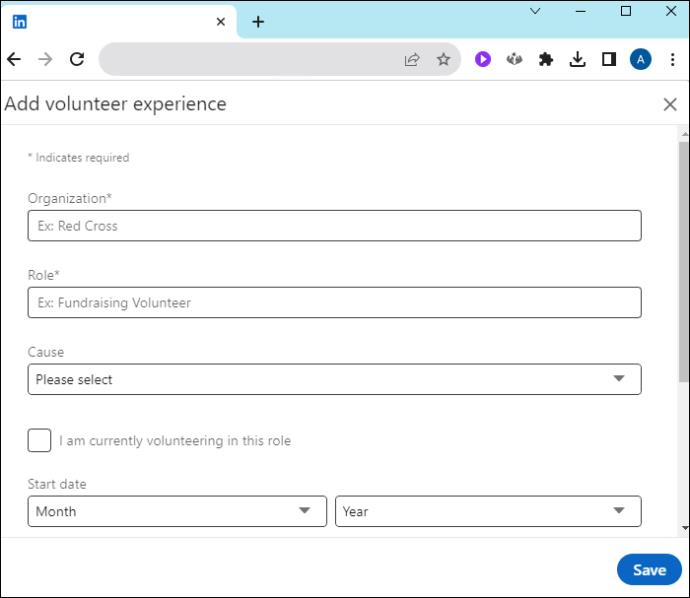
- Klikněte na „Uložit“.
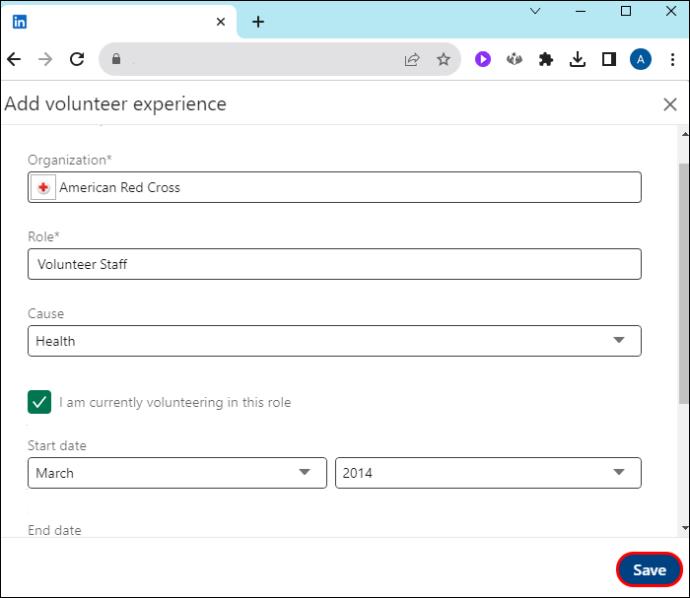
Na mobilním zařízení:
- Vyberte ikonu „Přidat“ (+) v sekci Dobrovolnictví, kterou jste právě přidali.
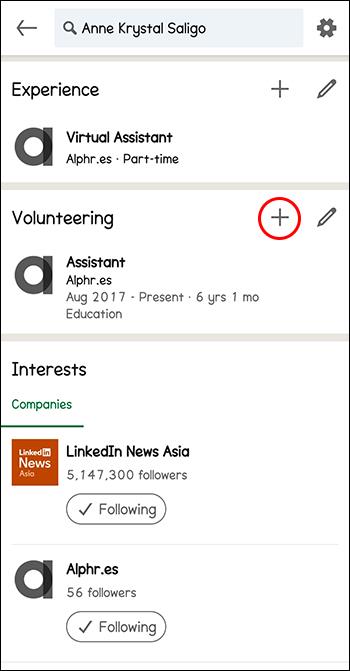
- Zadejte podrobnosti o dobrovolníkovi.
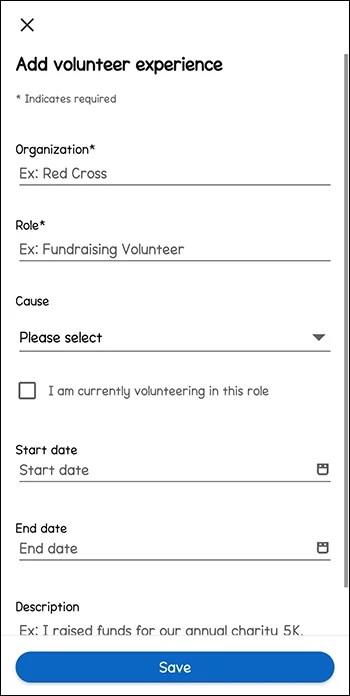
- Klikněte nebo klepněte na „Uložit“.
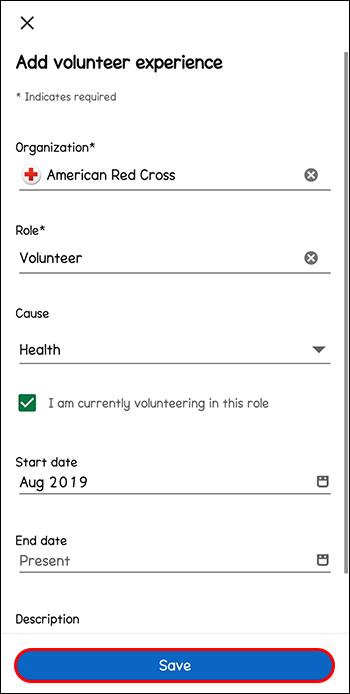
S přibývajícími hodinami zkušeností můžete i nadále přidávat do svého dobrovolnického životopisu.
Tipy a triky pro dobrovolnickou zkušenost
- Kvantifikujte své zkušenosti pomocí čísel a metrik. To pomáhá potenciálním zaměstnavatelům jasně vidět, co jste nabídli své komunitě nebo organizaci.
- Zvýrazněte jakékoli dobrovolnictví, které přímo souvisí s vaší kariérou nebo požadovanou kariérou.
- Nezapomeňte na networking s lidmi, které při dobrovolnictví potkáte. To může být nová oblast pro kariérní kontakty a příležitosti.
- Pokud jste darovali peníze, můžete přidat i tuto zkušenost. Označte se jako dárce nebo sponzor v kategorii „Role“.
Vyplňte své dobrovolnické informace
Pokud chcete vědět, jak nejlépe zobrazit své dobrovolnické hodiny, zde je rozpis různých polí pro zadání vaší zkušenosti.
Organizace
Toto je povinné pole, takže jej nelze ponechat prázdné. Zadejte název organizace, pro kterou jste pracovali, když jste se stali dobrovolníky. Pokud jste nepracovali pro konkrétní organizaci, snažte se sdělit, kdo měl z vaší služby prospěch.
Role
Pokud se vaše dobrovolnická práce týká vaší kariéry, je to skvělé místo, kde můžete předvést dovednosti, které jste během své služby používali. Pokud jste byli projektovým manažerem, nezapomeňte to říci. Případně, pokud jste řídili skupinu lidí, můžete zmínit, že jste byli vedoucím týmu. Pokud jste neměli žádnou roli a nevíte, co říct, můžete vždy zvolit „dobrovolník“.
Způsobit
Toto je rozevírací seznam asi 15 příčin, od dobrých životních podmínek zvířat po podporu veteránů. Pokud vaše příčina není uvedena, vyberte buď nejbližší výběr, nebo jej ponechte prázdný kliknutím na výchozí možnost „vybrat jednu“. Upozorňujeme, že toto pole není povinné pro zveřejnění otevírací doby.
Aktuálně Box dobrovolníků
Pokud jste v současné době stále dobrovolníkem v této roli, můžete zaškrtnout políčko. Tím odeberete možnost zadat „Datum ukončení“ vaší dobrovolnické zkušenosti.
Datum zahájení a ukončení
V této části si můžete vybrat z rozbalovacích polí a odhadnout počáteční měsíc a rok a konečný měsíc a rok pro vaši dobrovolnou činnost v této konkrétní roli. Mnoho lidí neví přesný čas, kdy něco v minulosti začali nebo dokončili, ale váš nejlepší odhad umožní ostatním zjistit, jak dlouho jste na tomto místě obvykle sloužili.
Popis
LinkedIn vám dává 2 000 znaků, abyste mohli přidat cokoli, co byste chtěli říct o svém dobrovolnictví. Toto je další oblast, kde je třeba zdůraznit, za co přesně jste byli zodpovědní a jak by to mohlo prokazovat relevantní dovednosti a zkušenosti pro vaši kariéru.
Jakékoli zkušenosti, které v budoucnu přidáte, budou umístěny v horní části vaší sekce dobrovolnictví. Nezapomeňte aktualizovat data ukončení, aby nesprávně neovlivnila pořadí vaší zkušenosti.
FAQ
Jaký druh dobrovolnické zkušenosti bych měl přidat na svůj LinkedIn?
Odborníci doporučují přidat k vašim profesním cílům jakékoli relevantní dobrovolnické role. Pokud tato zkušenost prokazuje dovednosti, které se týkají vaší kariéry nebo vášně pro vaši práci, je to skvělý doplněk k vašemu LinkedIn.
Existují nějaké dobrovolnické zkušenosti, které bych neměl přidávat na svůj LinkedIn?
Většina dobrovolnictví je užitečná pro váš životopis. Jediný druh, který by měl být vynechán, je jakákoliv práce s organizacemi, o které si myslíte, že by mohla být pro ostatní urážlivá nebo nevhodná veřejně o ní mluvit.
Přidání dobrovolnických hodin na LinkedIn
Pochlubit se svým těžce odpracovaným dobrovolnickým hodinám svému zaměstnavateli nebo potenciálním zaměstnavatelům je cenným nástrojem. Poskytuje ucelený obraz toho, kdo jste jako člověk. Dobrovolnictví vám také pomáhá navazovat kontakty, pokud máte podobné zájmy jako někdo, kdo si prohlíží vaši dobu služby. Zahrnout své dobrovolnické zkušenosti je skvělý způsob, jak zazářit a propojit se na LinkedIn.
Už jste někdy prezentovali své dobrovolnické hodiny na LinkedIn? Pokud ano, vytvořilo to pro vás nějaké vzrušující příležitosti? Sdělte nám své zkušenosti v sekci komentářů níže.